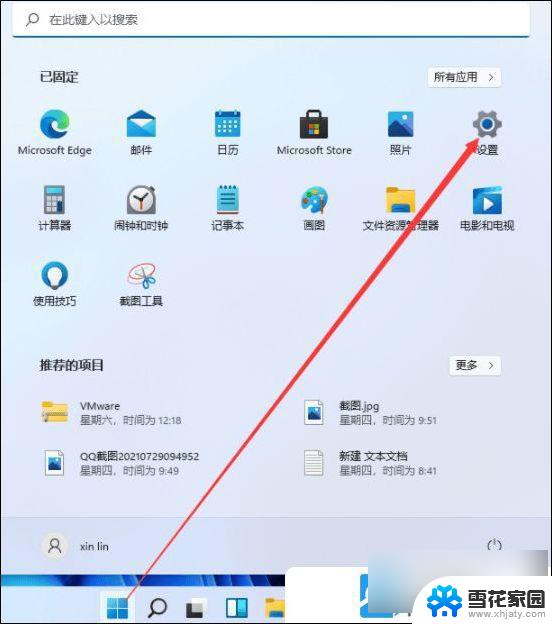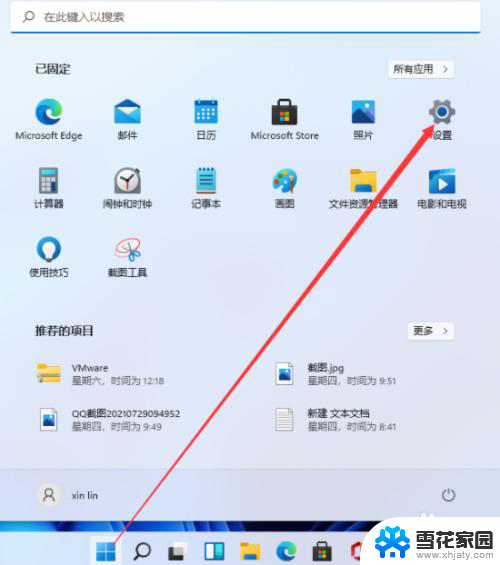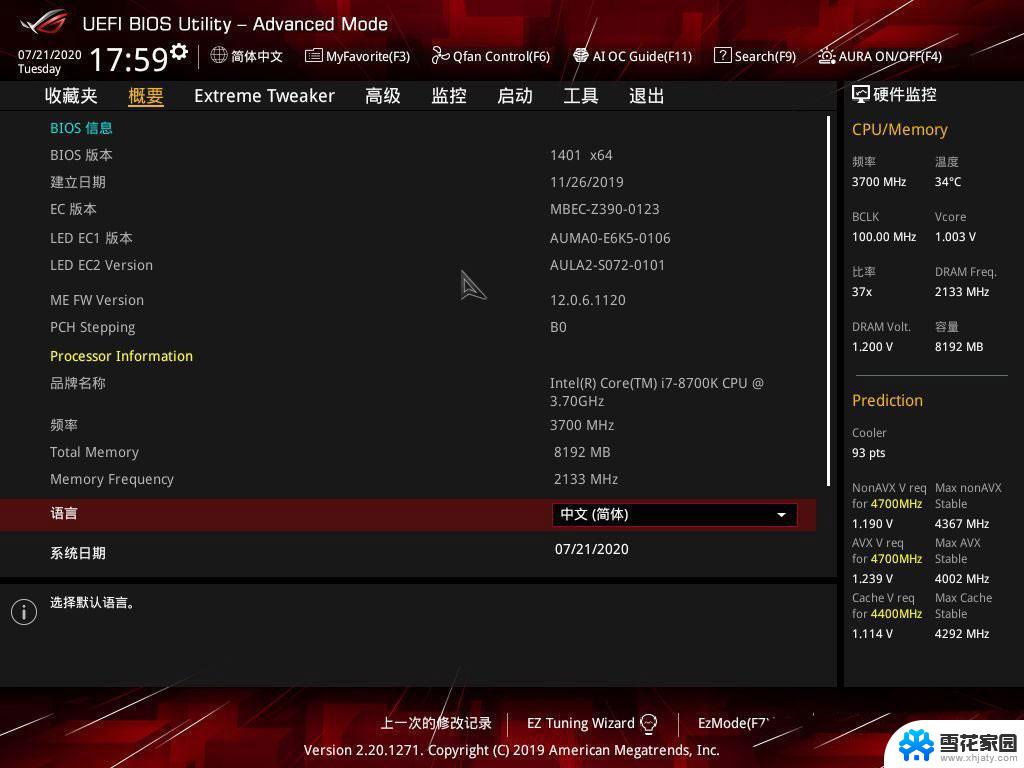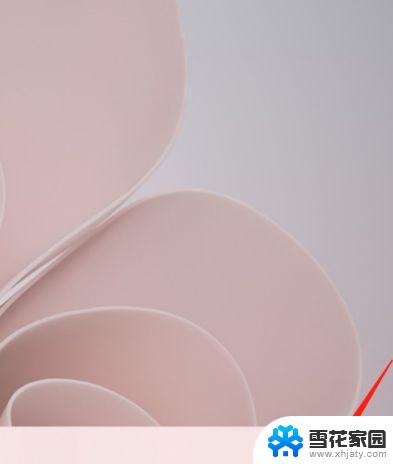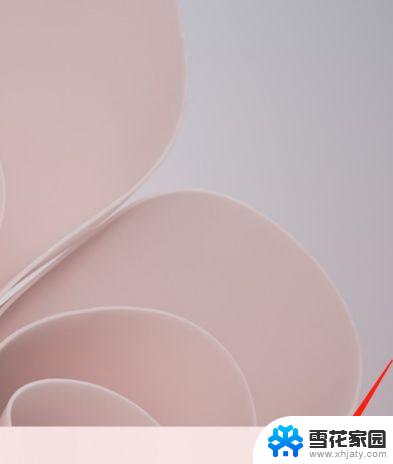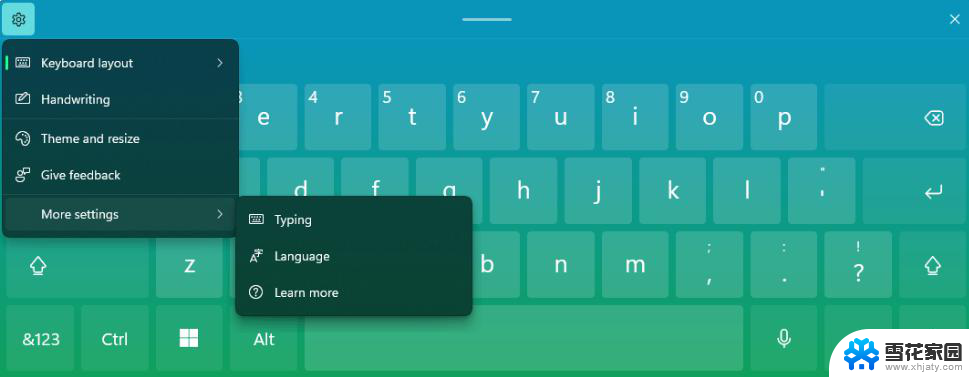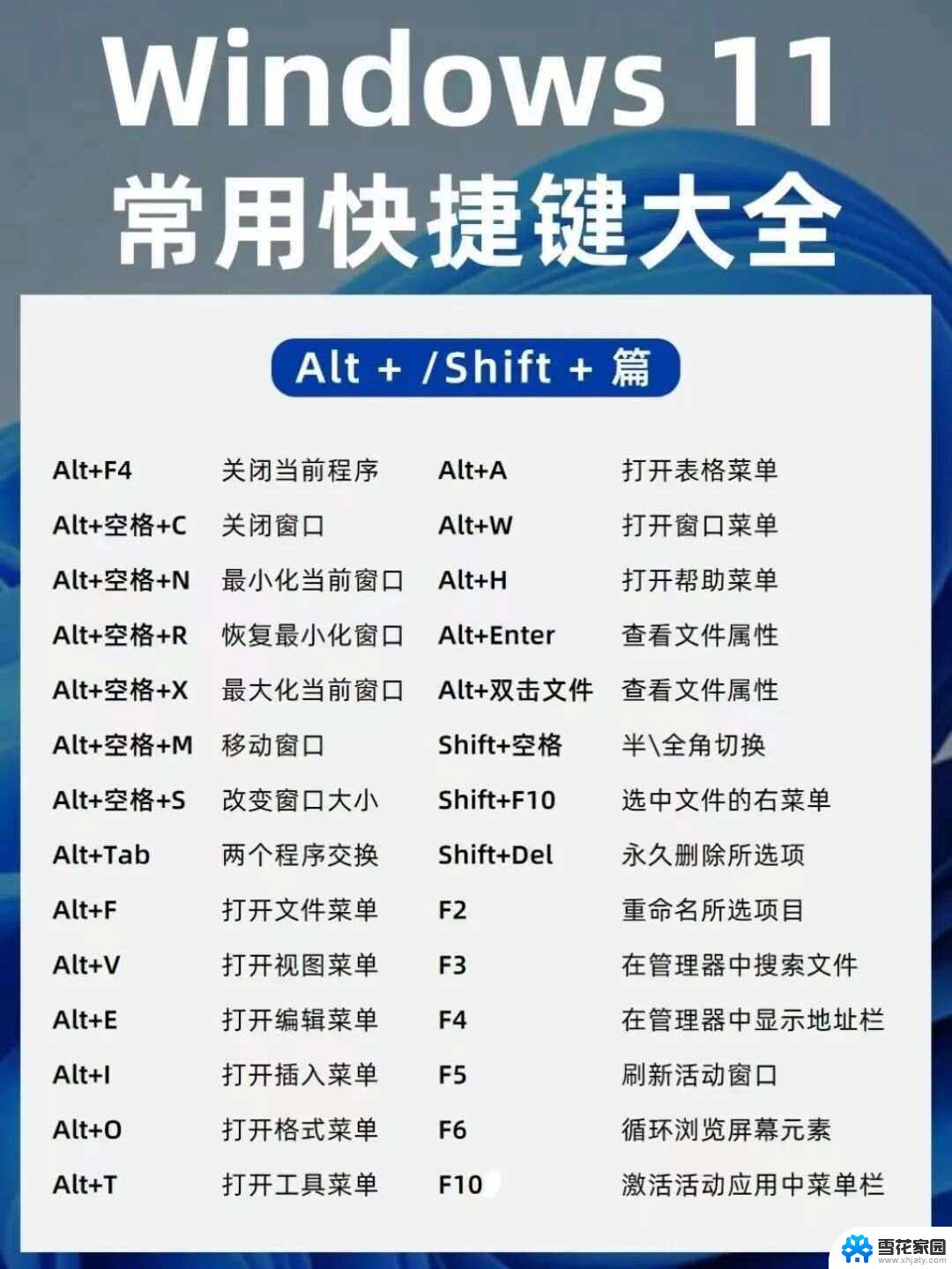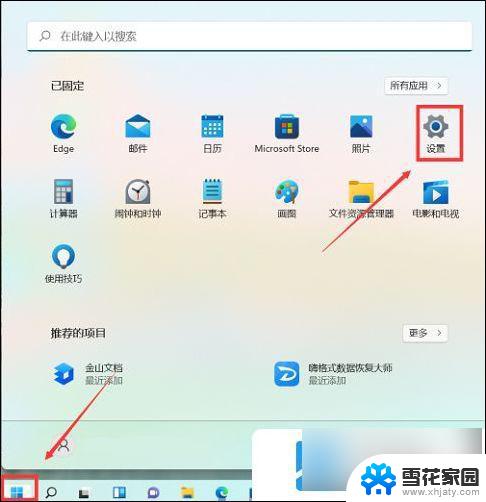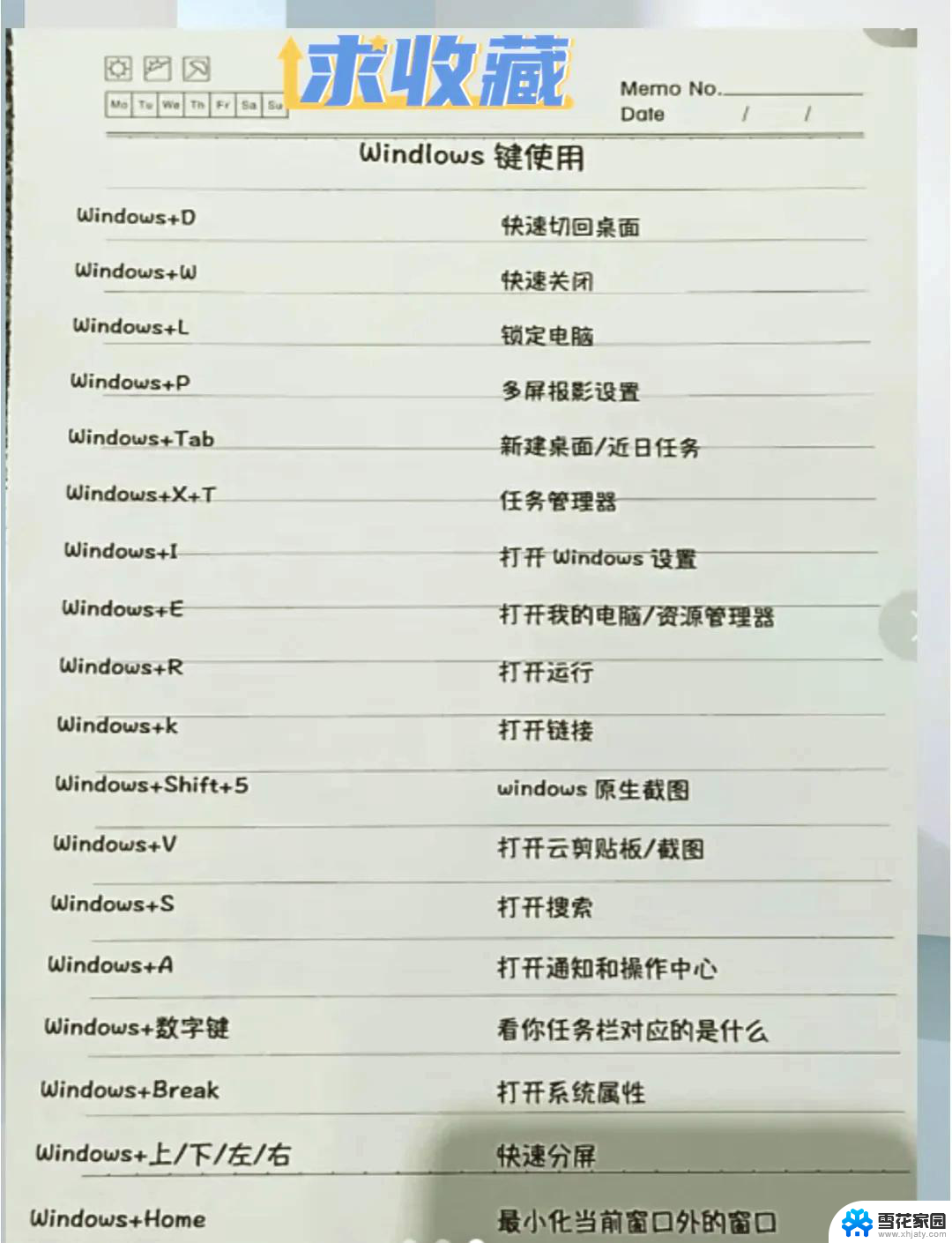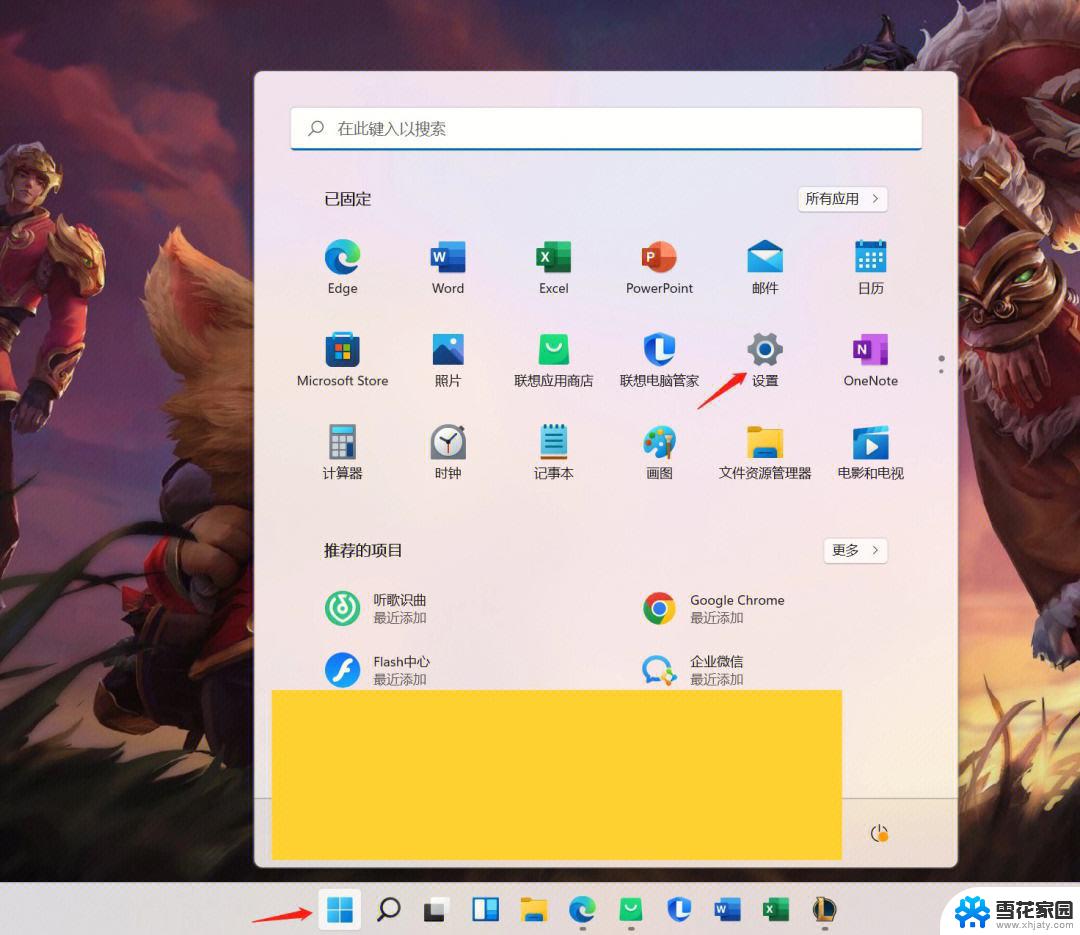win11键盘输入设置 Win11设置键盘按键功能步骤详解
更新时间:2024-10-25 17:50:03作者:xiaoliu
Win11系统带来了许多新的功能和设置,其中键盘输入设置是一个备受关注的话题,在Win11中,用户可以根据自己的偏好和习惯,定制键盘按键的功能,以提高工作效率和操作便利性。下面将详细介绍Win11设置键盘按键功能的步骤,让您轻松掌握如何个性化定制键盘操作方式。
1、首先,按 Win 键,或点击任务栏上的开始图标,然后在已固定应用下,点击设置打开;
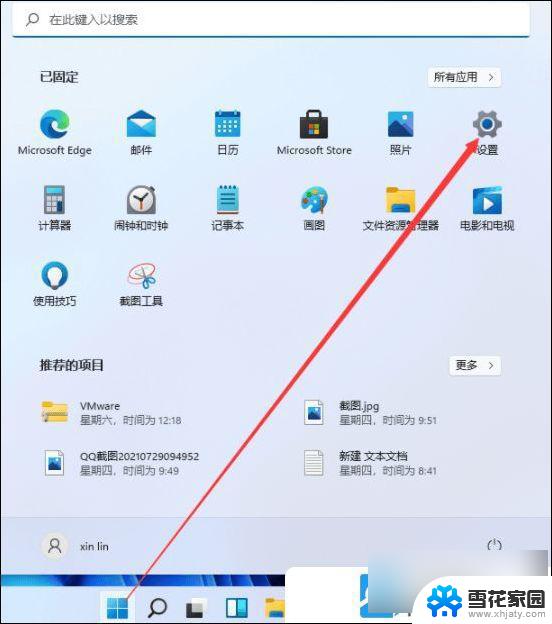
2、设置窗口,左侧点击辅助功能。右侧交互下,点击键盘(粘滞、筛选和切换键、屏幕键盘);
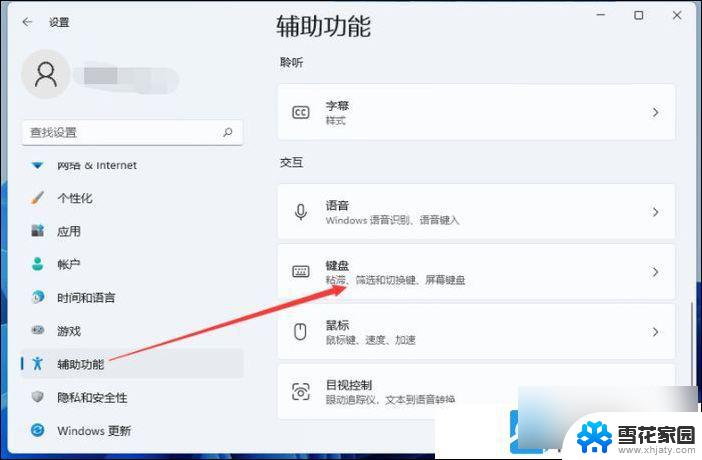
3、辅助功能 > 键盘下,就可以看到粘滞键、过滤键和切换键的设置开关;
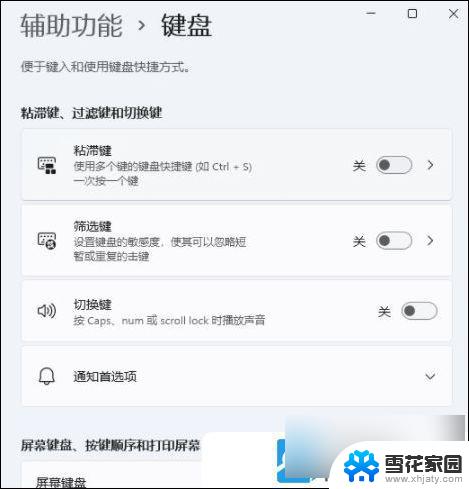
4、往下还能对屏幕键盘、按键顺序和打印屏幕等相关功能进行设置;
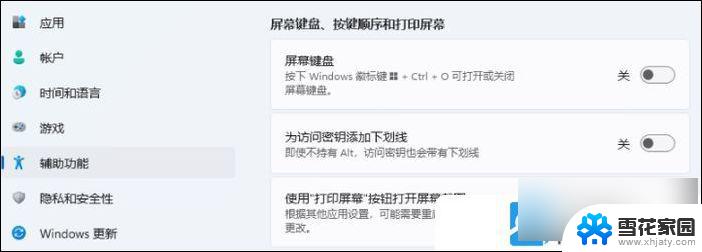
5、最后,相关设置下。还可以对键入(拼写检查、自动更正、文本建议)和语言 & 区域(显示语言、首选语言、地区)进行设置;
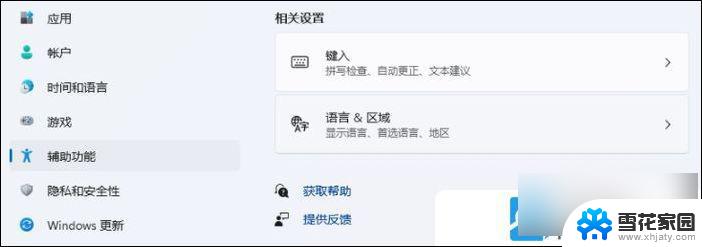
以上就是win11键盘输入设置的全部内容,有需要的用户就可以根据小编的步骤进行操作了,希望能够对大家有所帮助。